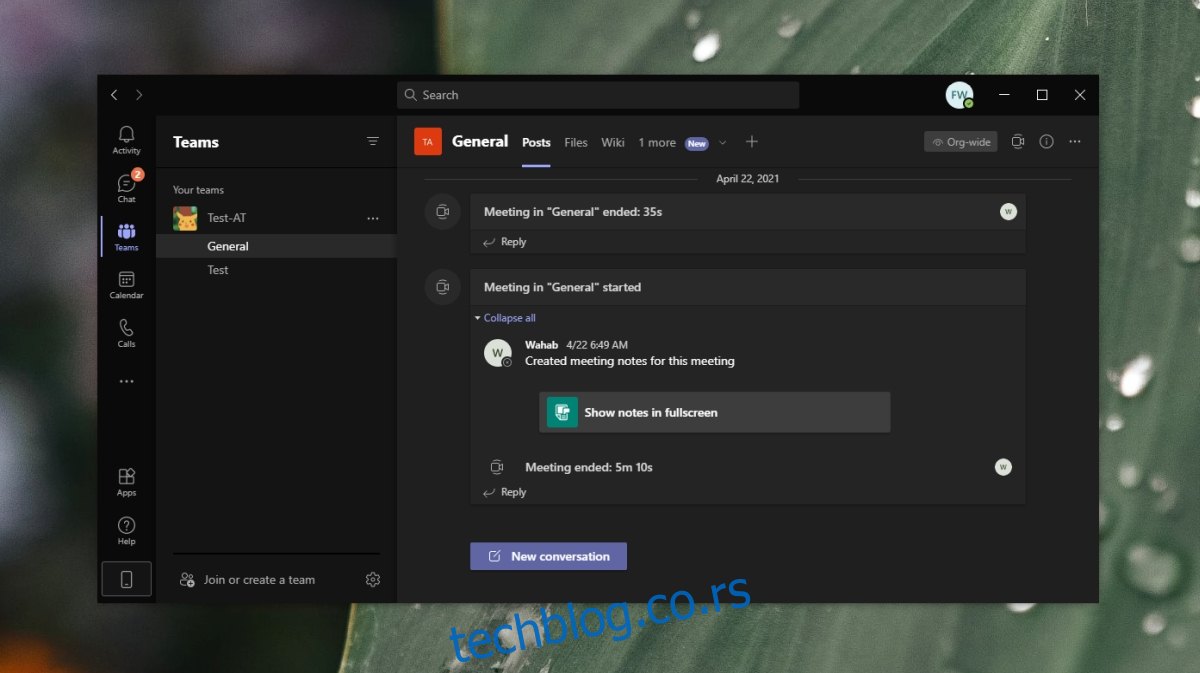Мицрософт тимови могу да се минимизирају у системску палету након што се пријави. Када имате нову поруку, позив или вас неко помене, добићете обавештење о здрављу и значка ће бити додата у Мицрософт тимове икона у системској палети.
Мицрософт Теамс није наметљив; ако желите да га покренете у позадини, бићете обавештени о новој активности, али апликација неће преузети ваш екран.
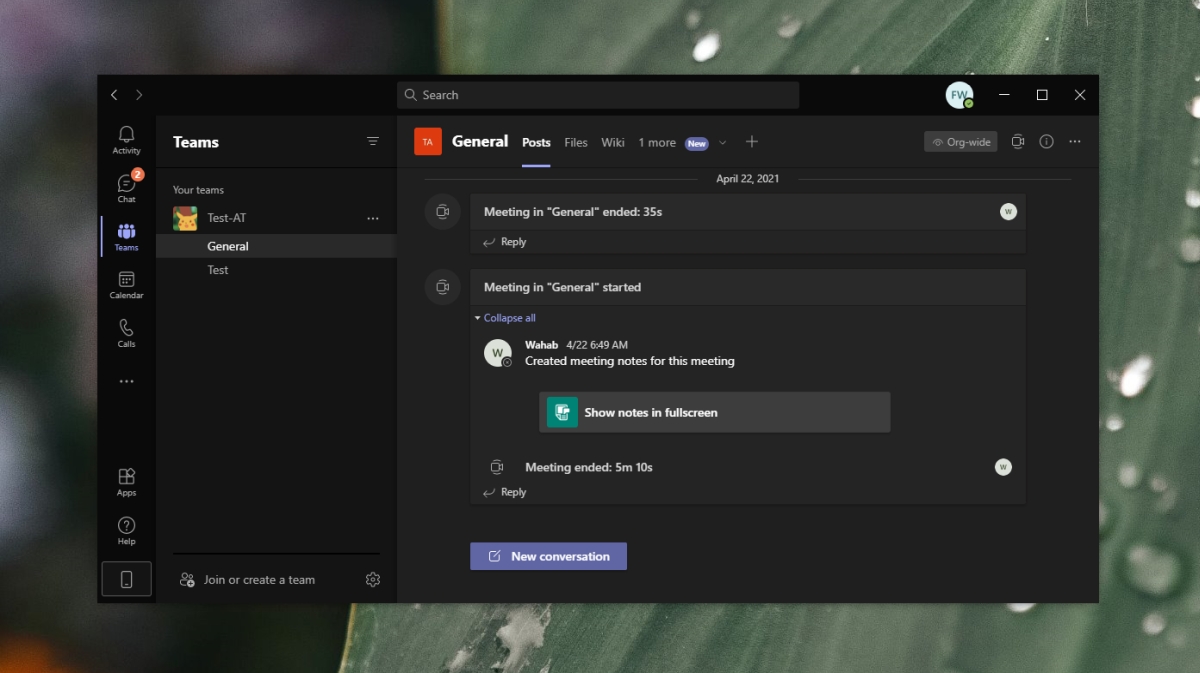
Преглед садржаја
Поправите Мицрософт Теамс да се стално појављује на екрану
Ако користите Мицрософт Теамс у позадини или је минимизиран на системску палету, али наставља да искаче насумично, ово није нормално понашање. Апликација се може појавити ако постоји нова активност или без очигледног разлога.
Онемогућите Мицрософт Теамс као подразумевани алат за ћаскање
Мицрософт тимови се можда појављују јер апликација Мицрософт 365 можда покушава да је користи. Обично је ово Оутлоок апликација и то се дешава зато што је Мицрософт Теамс постављен као подразумевани алат за ћаскање за њу.
Отворите Мицрософт Теамс.
Кликните на слику профила у горњем десном углу и изаберите Подешавања из менија.
Идите на картицу Опште.
Поништите избор опције „Региструјте тимове као апликацију за ћаскање за Оффице“.
Затворите све Мицрософт 365 апликације и поново их отворите.
Поново покрените Мицрософт Теамс.
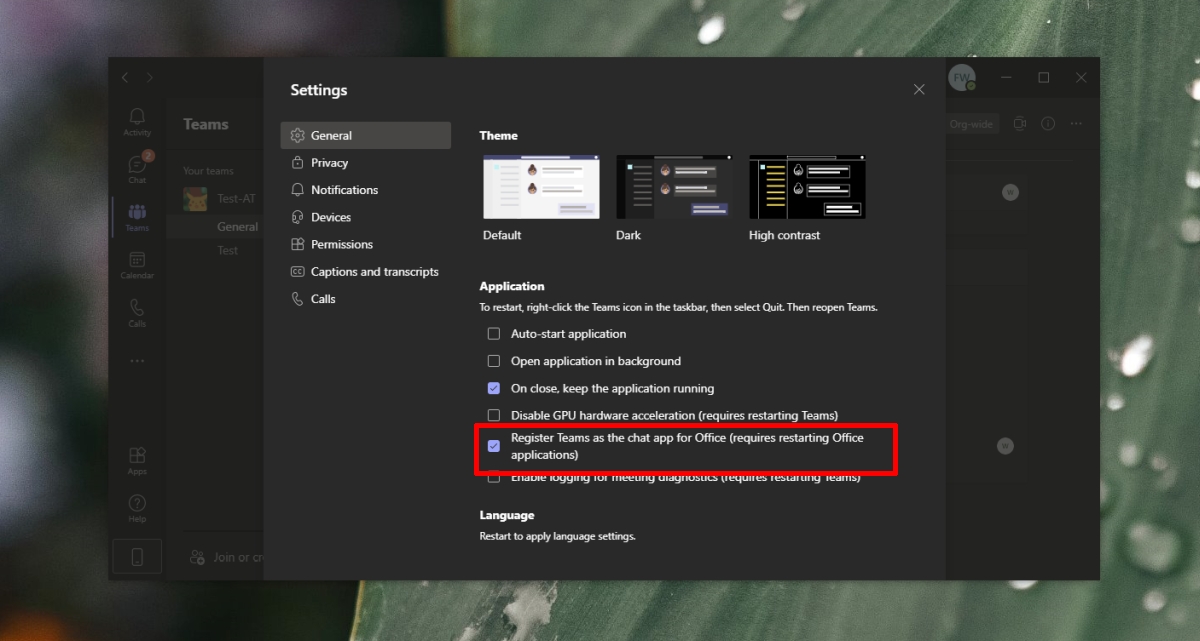
Ажурирајте Мицрософт Теамс
Мицрософт тимови се ажурирају тихо, али апликација мора да се поново покрене да би се инсталирала исправка.
Отворите Мицрософт Теамс.
Кликните на слику профила у горњем десном углу и изаберите Провери ажурирања.
Дозволите апликацији да ажурира и поново покрене Мицрософт Теамс.
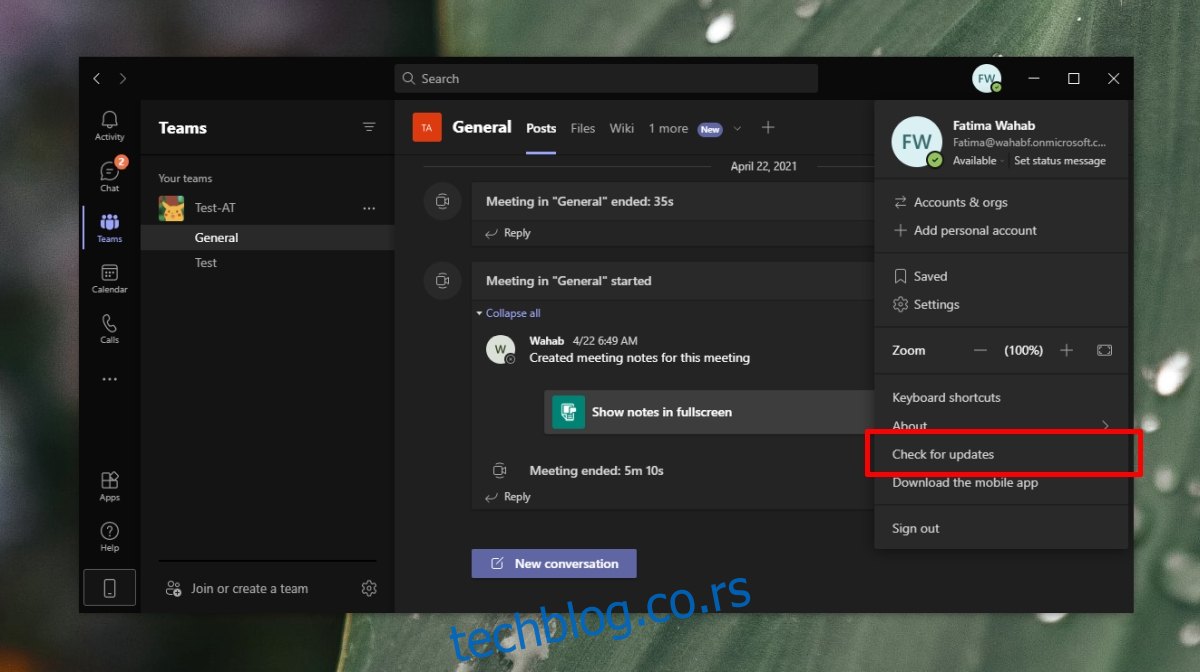
Ажурирајте Оутлоок на Виндовс 10
Мицрософт Теамс ради са Оутлоок-ом и има наменски додатак за њега, што значи да проблеми са Оутлоок-ом могу изазвати проблеме са Мицрософт тимовима. Покушајте да ажурирате Оутлоок.
Отворите Оутлоок.
Кликните на Датотека и изаберите Оффице налог у колони са леве стране.
Кликните на Опције ажурирања и изаберите Ажурирај одмах.
Дозволите да се ажурирање преузме и инсталира.
Поново покрените систем.
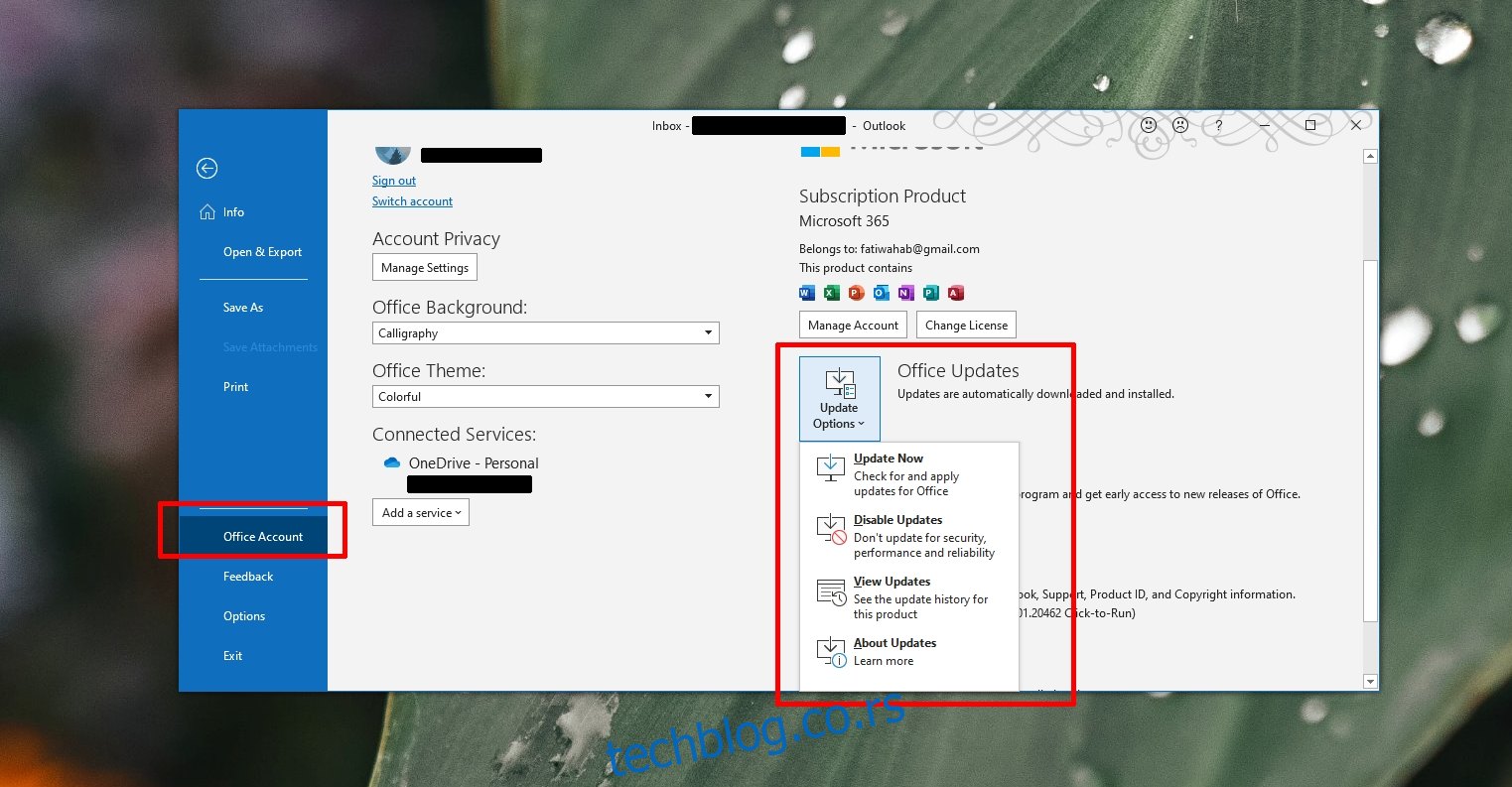
Закључак
Мицрософт тимови неће сметати корисницима када се ставе у позадини. Једини изузетак је када добијете позив. Мали прозор се појављује у доњем десном углу, али неће преузети екран. Апликација која се појављује на екрану иу првом плану није нормално понашање за њу. Ако све друго не успе, можете покушати да деинсталирате и поново инсталирате Мицрософт Теамс. Може се деинсталирати као и свака друга апликација, али ако се не деинсталира, покушајте са овим методама. Поново га инсталирати је лако.